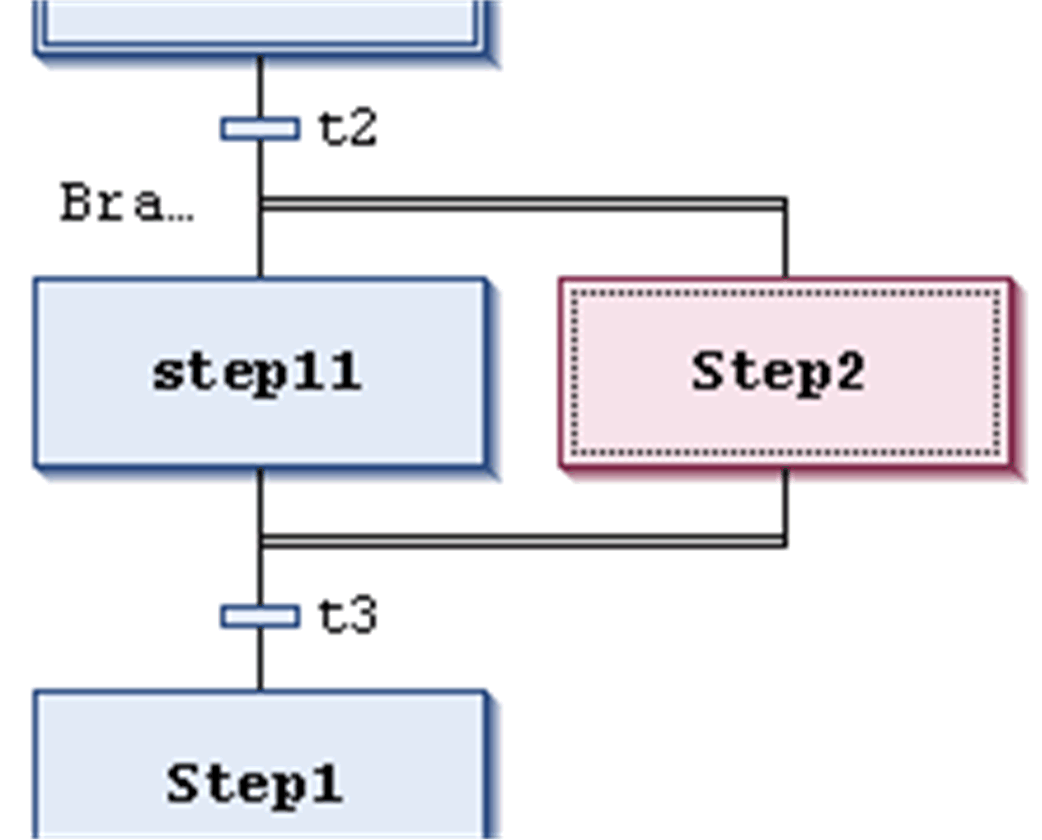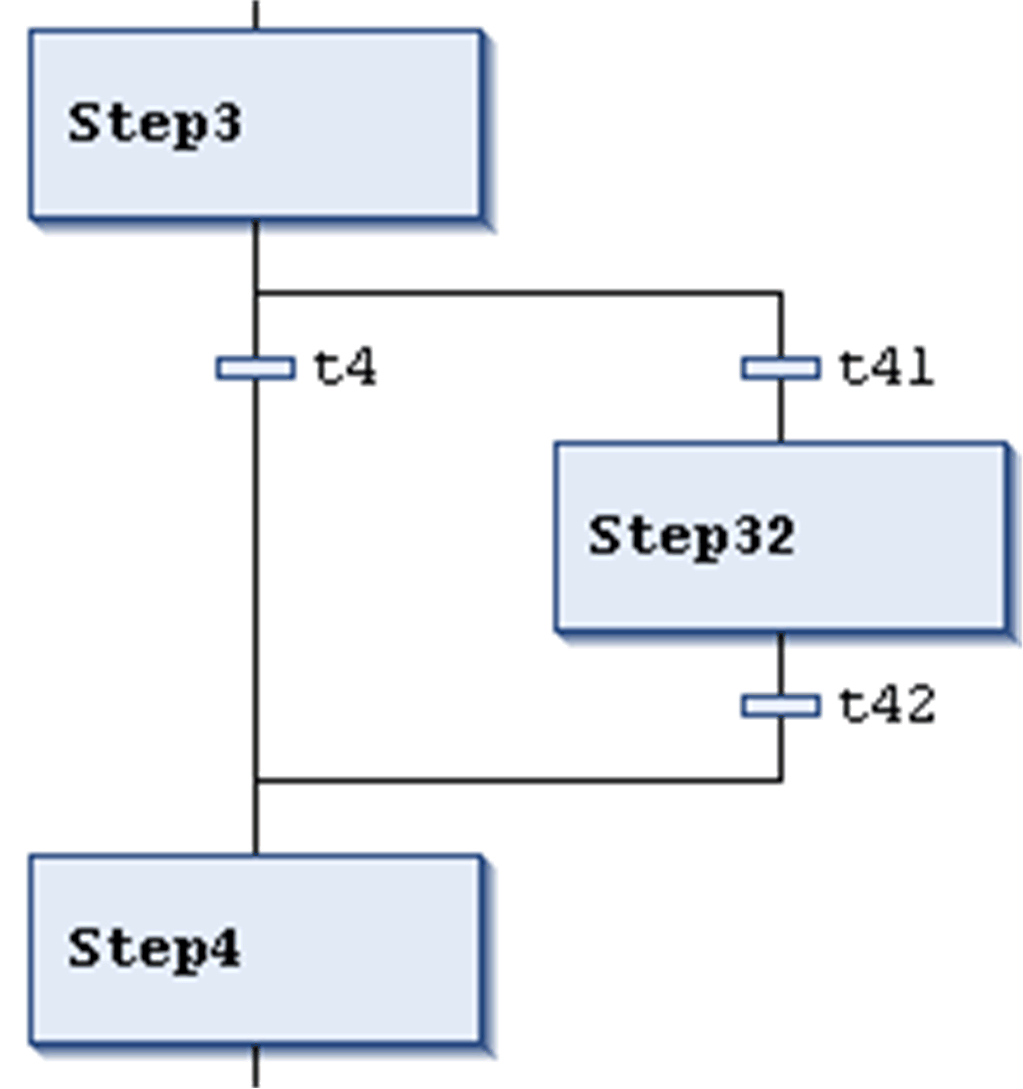插入分支/插入右分支
插入右分支
命令在 SFC 编辑器中用于在当前选定元素的右侧插入分支。(若要将分支插在当前选定步的左侧,请使用命令)。
-
如果当前选定内容的最上面元素是转移或选择分支,则将创建选择分支。
-
如果当前选定内容的最上面元素是步、宏、跳转或并行分支,则将插入带有标签 Branch<x> 的并行分支。这是缺省标签名称,其中
x是顺序号。可以对标签名称进行编辑。分支标签可以用作跳转目标。 -
如果选择了现有分支的一个通用元素(水平直线),则新分支将添加到现有分支的最右侧位置。如果选择了现有分支的一个完整分支(水平直线),则新分支将直接添加到此分支的右侧。
注: 可以通过执行命令和来转换分支。